आप उचित फ़ाइल प्रबंधन उपकरण के साथ आसानी से BZ2 फ़ाइलों से निपट सकते हैं।
- BZ2 फाइलें ज्यादातर Linux और UNIX पर मौजूद हैं, लेकिन आप उनका सामना विंडोज पर भी कर सकते हैं।
- Windows 10 या 11 पर BZ2 फ़ाइल खोलने के लिए, आप CMD जैसे देशी टूल का अच्छा उपयोग कर सकते हैं।
- BZ2 फ़ाइलों को अनज़िप करने का और भी तेज़ तरीका है। कार्य को एक समर्पित टूल को सौंपें, वापस बैठें, और आराम करें!
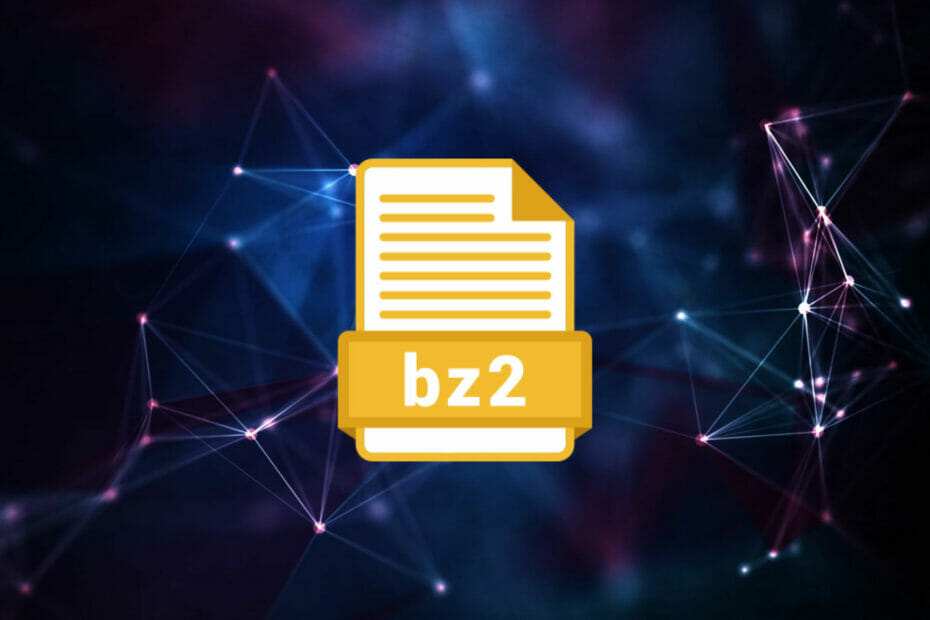
एक्सडाउनलोड फ़ाइल पर क्लिक करके स्थापित करें
यह सॉफ़्टवेयर आपके ड्राइवरों को चालू रखेगा, इस प्रकार आपको सामान्य कंप्यूटर त्रुटियों और हार्डवेयर विफलता से सुरक्षित रखेगा। 3 आसान चरणों में अब अपने सभी ड्राइवरों की जाँच करें:
- ड्राइवर फिक्स डाउनलोड करें (सत्यापित डाउनलोड फ़ाइल)।
- क्लिक स्कैन शुरू करें सभी समस्याग्रस्त ड्राइवरों को खोजने के लिए।
- क्लिक ड्राइवर अपडेट करें नए संस्करण प्राप्त करने और सिस्टम की खराबी से बचने के लिए।
- DriverFix द्वारा डाउनलोड किया गया है 0 इस महीने पाठकों।
BZ2 फ़ाइल स्वरूप आमतौर पर Linux या UNIX सिस्टम के लिए उपयोग किया जाता है और एक समय में केवल एक फ़ाइल को संपीड़ित कर सकता है। इसका उपयोग कई फाइलों के लिए नहीं किया जा सकता है।
हालांकि आप एक अलग टूल का उपयोग करके कई फाइलों को संपीड़ित कर सकते हैं और बाद में उस अंतिम संग्रह को प्राप्त कर सकते हैं और इसे BZIP2 के साथ संपीड़ित कर सकते हैं।
भले ही BZIP2 का उपयोग न किया गया हो विंडोज 10 अन्य उल्लिखित ऑपरेटिंग सिस्टम की तरह, BZ2 फ़ाइल को डीकंप्रेस करने के तरीके भी हैं।
इस लेख में, हम आपको आपके विंडोज 10 डिवाइस पर BZ2 को निकालने और डीकंप्रेस करने के कुछ आसान तरीके दिखाएंगे।
मैं विंडोज 10 में BZ2 फाइलों को कैसे एक्सट्रैक्ट और डीकंप्रेस कर सकता हूं?
1. BZ2 फ़ाइलों को अनज़िप करने के लिए एक समर्पित टूल का उपयोग करें
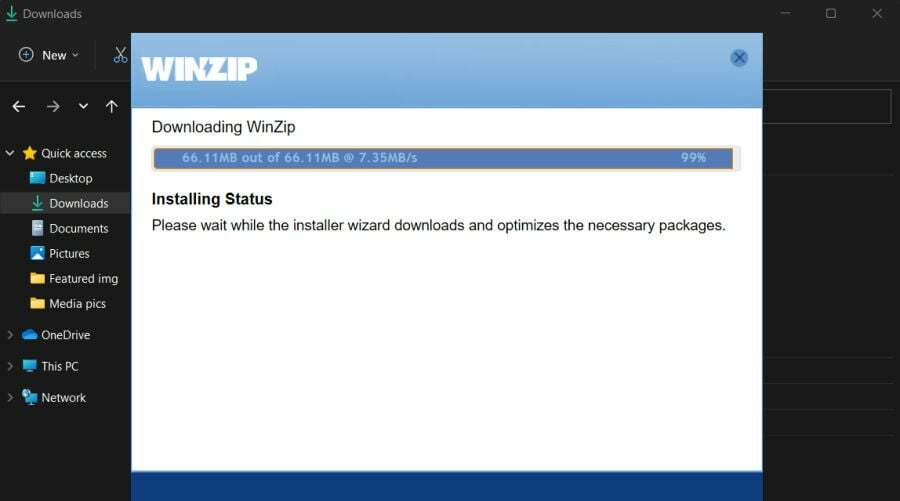
वहाँ कई उपकरण हैं जो आपको BZ2 फ़ाइलों को डीकंप्रेस और निकालने की अनुमति देंगे और उन सभी का परीक्षण करने के बाद, हम आपको उपयोग करने के लिए सबसे अच्छा सुझाव देना चाहेंगे।
WinZip एक बहुमुखी उपकरण है जो न केवल BZ2 प्रारूप फ़ाइलें खोलता है, बल्कि कई अन्य, जैसे RAR, 7Z, ISO, IMG, TAR, GZ, TAZ, और TGZ।
यह जटिल सॉफ्टवेयर उपरोक्त सभी प्रारूपों का समर्थन करता है, लेकिन यह केवल एक साधारण संपीड़न और संग्रह उपकरण से कहीं अधिक है।
WinZip ज़िप फ़ाइलों की मरम्मत और प्रबंधन भी कर सकता है। इसके अलावा, यह मजबूत सुरक्षा सुविधाओं के साथ आता है। लगभग बैंक-स्तरीय एन्क्रिप्शन सुविधा सुनिश्चित करेगी कि आपकी फ़ाइलें उन्हें संपीड़ित करते समय भी सुरक्षित हैं।
यदि आप उन्हें ऑनलाइन साझा कर रहे हैं या उन्हें ईमेल के माध्यम से भेज रहे हैं, तो आप निश्चिंत हो सकते हैं कि किसी भी समय आपका डेटा सुरक्षित और सुरक्षित है।
आप अपने संग्रह को पासवर्ड से सुरक्षित कर सकते हैं और इसके बिना उन्हें खोलना संभव नहीं होगा।
यदि आप पासवर्ड का उपयोग करके उनकी सुरक्षा करना पसंद करेंगे, तो सुनिश्चित करें कि a अच्छा पासवर्ड मैनेजर हाथ में भी।
यहां बताया गया है कि आप WinZip का उपयोग करके BZ2 फाइलें कैसे निकाल सकते हैं:
- अपने डिवाइस पर BZ2 फ़ाइल को सहेजना सुनिश्चित करें।
- डाउनलोड करें और विनज़िप स्थापित करें अपने पीसी पर।
- WinZip में एकीकरण पैनल पर जाएं और सुनिश्चित करें कि BZ2 फ़ाइल एक्सटेंशन चेक बॉक्स चेक किया गया है।

- विनज़िप को स्टार्ट मेन्यू से लॉन्च करें।
- अगला, पर क्लिक करें फ़ाइल और चुनें खुला हुआ.
- संपीड़ित फ़ोल्डर के अंदर फ़ाइल या फ़ाइलों का चयन करें।
- अनज़िप पर क्लिक करें और चुनें कि आप उन्हें कहाँ सहेजना चाहते हैं।
यह अद्भुत सॉफ्टवेयर ईमेल के माध्यम से बड़ी फाइलें भेजना संभव बनाता है। अधिकांश समय टीम के सभी सदस्यों के लिए यह एक बड़ी चिंता का विषय होता है जब उन्हें एक बड़ी फ़ाइल साझा करने की आवश्यकता होती है।
WinZip क्या करेगा, किसी भी तरह से छवि गुणवत्ता को प्रभावित किए बिना बड़ी फ़ाइल (जैसे आईएसओ छवियों, उदाहरण के लिए) को छोटे टुकड़ों में तोड़ देगा।
इसके अलावा, यदि आप क्लाउड सिस्टम स्टोरेज के साथ काम करने के आदी हैं, जैसे ड्रॉपबॉक्स, गूगल ड्राइव, या वनड्राइव, आप अपनी फ़ाइलों को किसी भी तरह से बाधित किए बिना, क्लाउड के अंदर अपनी फ़ाइलों को प्रबंधित करने में सक्षम होंगे कार्य-प्रवाह।
2. BZ2 फ़ाइलें खोलने के लिए ऑनलाइन टूल का उपयोग करें
BZ2 फ़ाइलों को निकालने और डीकंप्रेस करने का एक और आसान और तेज़ तरीका एक ऑनलाइन वेबसाइट का उपयोग करना है।
वहाँ कई विकल्प हैं जो ठीक यही करेंगे और आपके लिए सही विकल्प ढूंढना कोई समस्या नहीं होनी चाहिए।
विशेषज्ञ युक्ति: कुछ पीसी मुद्दों से निपटना मुश्किल है, खासकर जब दूषित रिपॉजिटरी या लापता विंडोज फाइलों की बात आती है। यदि आपको किसी त्रुटि को ठीक करने में समस्या हो रही है, तो आपका सिस्टम आंशिक रूप से टूट सकता है। हम रेस्टोरो को स्थापित करने की सलाह देते हैं, एक उपकरण जो आपकी मशीन को स्कैन करेगा और पहचान करेगा कि गलती क्या है।
यहां क्लिक करें डाउनलोड करने और मरम्मत शुरू करने के लिए।
आमतौर पर, डीकंप्रेसन वेबसाइटें स्थानीय रूप से एक ब्राउज़र ऐप के रूप में चलती हैं, जिससे प्रक्रिया तेजी से काम करेगी।
वे कैसे बनाए गए थे, इसके आधार पर, कुछ की आकार सीमाएँ होंगी कि आप जिस BZ2 फ़ाइल को निकालने का प्रयास कर रहे हैं, वह कितनी बड़ी हो सकती है। हालांकि ऐसी वेबसाइटें हैं जिनमें ऐसी शर्तें नहीं होंगी।
एक महत्वपूर्ण पहलू जिसे आपको ध्यान में रखना होगा वह है आपके डेटा की गोपनीयता। यह ध्यान में रखते हुए कि आप ऑनलाइन जानकारी अपलोड करेंगे, यह जांचना महत्वपूर्ण है कि साइट वास्तव में कितनी सुरक्षित है।
इसके अलावा, निकाली गई फ़ाइलों को अपने डिवाइस पर वापस डाउनलोड करने से पहले, यह जांचना सुनिश्चित करें कि आपका एंटीवायरस सक्रिय है और ठीक से काम कर रहा है।
यह देखते हुए कि फ़ाइल इंटरनेट पर डाउनलोड की जाएगी, सुरक्षा की एक अतिरिक्त परत रखना बेहतर है जो आपकी गोपनीयता को नियंत्रण में रखेगी।
- एकाधिक ज़िप फ़ाइलें कैसे निकालें [पूरी गाइड]
- ज़िप फ़ाइल को ठीक करने के 5 तरीके अगर यह डाउनलोड के बाद दूषित है
3. कमांड प्रॉम्प्ट का उपयोग करके BZ2 फ़ाइल कैसे खोलें
यदि आप किसी तृतीय-पक्ष एप्लिकेशन का उपयोग किए बिना BZ2 फ़ाइलों को अनज़िप करना चाहते हैं, तो आप इसके बजाय अंतर्निहित कमांड प्रॉम्प्ट ऐप का उपयोग कर सकते हैं।
सीएमडी में एक साधारण कमांड इनपुट के माध्यम से, आपका कंप्यूटर कुछ ही समय में आपकी BZ2 फाइल को खोल देगा।
1. दबाएं विंडोज कुंजी और टाइप करें अध्यक्ष एवं प्रबंध निदेशक खोज बॉक्स में।
2. परिणाम पर राइट क्लिक करें और चुनें व्यवस्थापक के रूप में चलाओ.

3. अब कमांड प्रॉम्प्ट खुलेगा।
4. निम्न आदेश टाइप करें: $ Bunzip2 -k filename.bz2
- आपको फ़ाइल नाम को उस BZ2 फ़ाइल के नाम से बदलना होगा जिसे आप अनज़िप करना चाहते हैं।
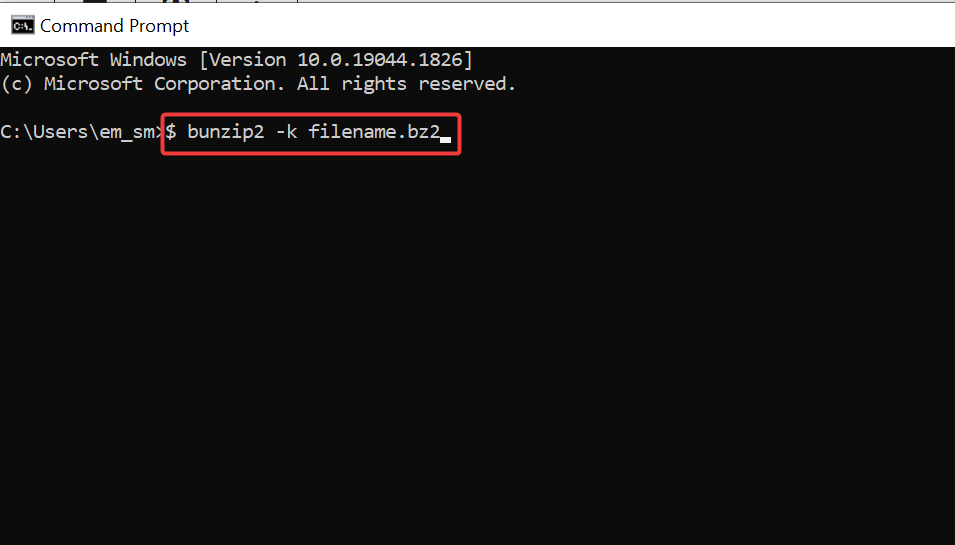
5. प्रेस प्रवेश करना आदेश निष्पादित करने के लिए।
6. फ़ाइल अब निकाली गई है और आप इसे खोल सकते हैं।
ये लो। विंडोज 10 में BZ2 फाइलों को एक्सट्रेक्ट और डीकंप्रेस करना काफी आसानी से किया जा सकता है।
आप या तो CMD का उपयोग कर सकते हैं, WinZip जैसे समर्पित टूल का उपयोग कर सकते हैं, या बस उन्हें ऑनलाइन निकाल सकते हैं। उनमें से कोई भी अच्छा विकल्प है और ठीक काम करेगा।
यदि आपके पास अतिरिक्त टिप्पणियां या सुझाव हैं, तो कृपया हमें नीचे टिप्पणी अनुभाग में बताएं।
 अभी भी समस्याएं आ रही हैं?उन्हें इस टूल से ठीक करें:
अभी भी समस्याएं आ रही हैं?उन्हें इस टूल से ठीक करें:
- इस पीसी मरम्मत उपकरण को डाउनलोड करें TrustPilot.com पर बढ़िया रेटिंग दी गई है (इस पृष्ठ पर डाउनलोड शुरू होता है)।
- क्लिक स्कैन शुरू करें Windows समस्याएँ ढूँढ़ने के लिए जो PC समस्याओं का कारण हो सकती हैं।
- क्लिक सब ठीक करे पेटेंट प्रौद्योगिकियों के साथ मुद्दों को ठीक करने के लिए (हमारे पाठकों के लिए विशेष छूट)।
रेस्टोरो द्वारा डाउनलोड किया गया है 0 इस महीने पाठकों।
![CAL फ़ाइलें कैसे खोलें [3 आसान तरीके]](/f/7ce2cf5275a094176780c0e3f8420e72.png?width=300&height=460)